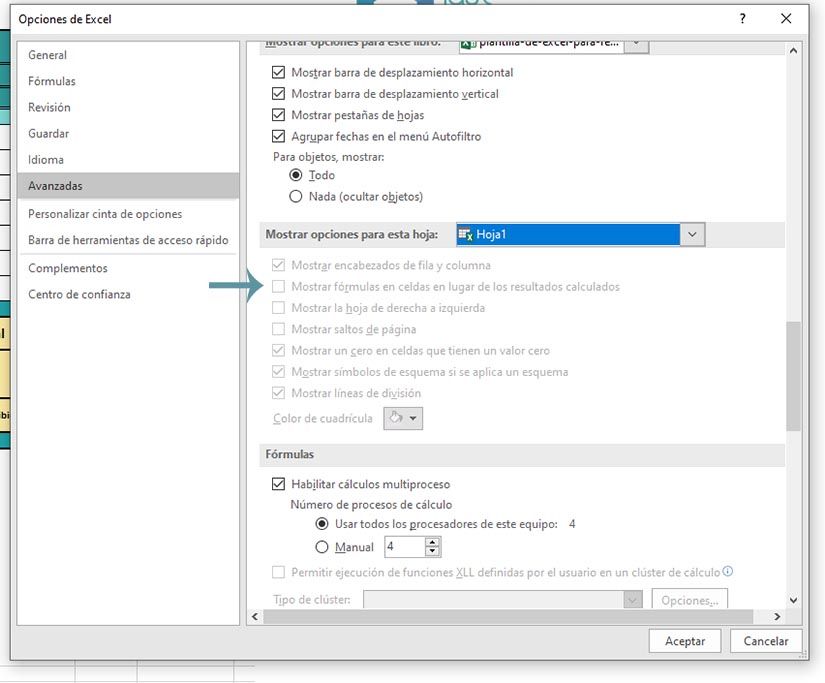3 Opciones para mostrar las fórmulas en Excel en lugar de resultados
¿Quieres reemplazar los resultados de tus celdas de Excel por fórmulas? ¿Te interesa visualizar y comprobar que las fórmulas están correctamente? Las posibilidades de Excel son infinitas y las fórmulas son una parte muy importante para que las plantillas de Excel sean más prácticas y útiles tanto en el ámbito laboral como en el personal. Si quieres conocer las nociones más básicas para mostrar las fórmulas en Excel, presta atención a este minitutorial.
Como mostrar las fórmulas en lugar de valores de la hoja de cálculo
Cuando incluyes fórmulas en Excel puedes sacarle mucho más partido a este tipo de documento, no sólo sirve para almacenar información, los cálculos magnifican las posibilidades de los documentos de Excel. Si tienes dudas a la hora de incluir las fórmulas sencillas o avanzadas, repasa y descargar las plantillas de Excel tanto gratuitas como las plantillas premium que tienen implementadas ya las fórmulas más habituales de cada área o departamento.
Las hojas de cálculo pueden mostrarte o bien los valores o resultados o las fórmulas, pero ¿qué hacer cuando Excel muestra la fórmula y no el resultado? ¿cómo hacerlo fácilmente sin que la hoja de cálculo se desorganice y puedas ver las fórmulas contenidas en cada celda para mejorar los cálculos efectuados en la hoja? A continuación te mostramos los pasos para ver las fórmulas en lugar de los valores, presta especial atención:
- Abre tu archivo de Excel con fórmulas en las cuales sólo puedas visualizar los cálculos.
- Para reemplazar el resultado por la fórmula en tus celdas en las versiones más recientes de Excel debes ir a Opciones > Avanzadas > Mostrar opciones para esta hoja > Mostrar fórmulas en celdas en lugar de los resultados calculados.
- Ahora pulsa sobre aceptar y comprueba que en tus celdas se muestra la fórmula y no el valor. Para revertir el proceso sólo tendrás que revertir esa misma opción y guardar de nuevo los cambios.
Cómo reemplazar los valores por las fórmulas en Excel con un atajo
Si quieres conocer un truco de Excel que te ayuda a reemplazar una fórmula por el resultado en un segundo puedes introduce en tu teclado la siguiente combinación: Ctrl + ` , es decir, Control + Acento grave y podrás ver cómo las fórmulas aparecen y desaparecen cuando vuelves a presionarlas. Sencillo ¿verdad?. Los atajos de Excel son muy prácticos para evitar perder mucho tiempo en ciertas acciones.
Cómo mostrar la fórmula dentro de una única celda
Otra opción que tienes para hacer visible las fórmulas de Excel es haciéndolo en una misma celda, para ello tienes 3 métodos que te detallamos a continuación:
- Pincha sobre la celda que contiene la fórmula y presionar la combinación de teclas CTRL + ‘ (comilla sencilla)
- Pincha doble clic sobre la celda
- Pincha sobre la celda que contiene la fórmula y presionar la tecla F2